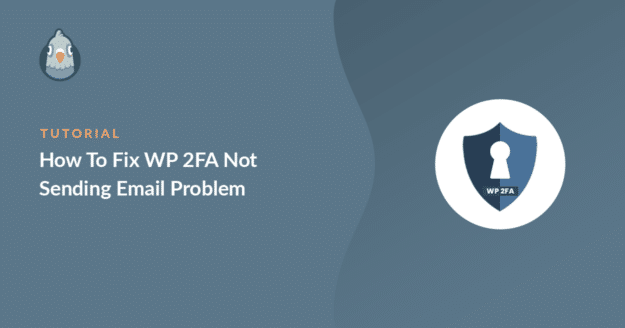Résumé de l'IA
WP 2FA n'envoie-t-il pas de notifications par e-mail avec le mot de passe à usage unique ?
WP 2FA ajoute une authentification à deux facteurs à votre formulaire de connexion et envoie un OTP par email. Sans ces notifications par courriel, vous pourriez vous retrouver bloqué sur votre site web.
Dans cet article, je vais vous montrer comment résoudre facilement ce problème de délivrabilité des emails afin que les emails de WP 2FA arrivent toujours dans votre boîte de réception.
Corrigez vos emails WP 2FA dès maintenant ! 🙂 ...
Pourquoi ne reçois-je pas mon courriel à deux facteurs ?
Il est probable que vous ne receviez pas les courriels d'authentification à deux facteurs parce qu'ils sont classés dans le dossier spam. Il s'agit d'un problème très courant avec les emails de WordPress.
Vous pouvez facilement résoudre ce problème en utilisant le plugin WP Mail SMTP. WP Mail SMTP envoie les emails par l'intermédiaire d'un fournisseur d'email professionnel au lieu de votre serveur web.
Cela ajoute une authentification à vos messages et permet de s'assurer qu'ils ne sont pas marqués comme spam et qu'ils atteignent les boîtes de réception pour que vous puissiez recevoir vos codes 2FA.

Comment réparer l'email de WP 2FA qui n'est pas envoyé
Dans les étapes ci-dessous, je vais vous montrer comment dépanner votre WP 2FA qui n'envoie pas d'emails et ensuite configurer WP Mail SMTP pour résoudre les problèmes de délivrabilité.
- 1. Vérifier que l'option Code unique par courriel est activée
- 2. Vérifier l'adresse électronique et le nom de l'expéditeur dans les paramètres de WP 2FA
- 3. Installer le plugin WP Mail SMTP
- 4. Choisir un service de publipostage
- 5. Activer l'enregistrement des courriels
1. Vérifier que l'option Code unique par courriel est activée
Pour que WP 2FA envoie des codes par email, vous devez vous assurer que la méthode email est activée dans les paramètres du plugin. Depuis le tableau de bord de WordPress, allez dans Réglages " Authentification à deux facteurs.
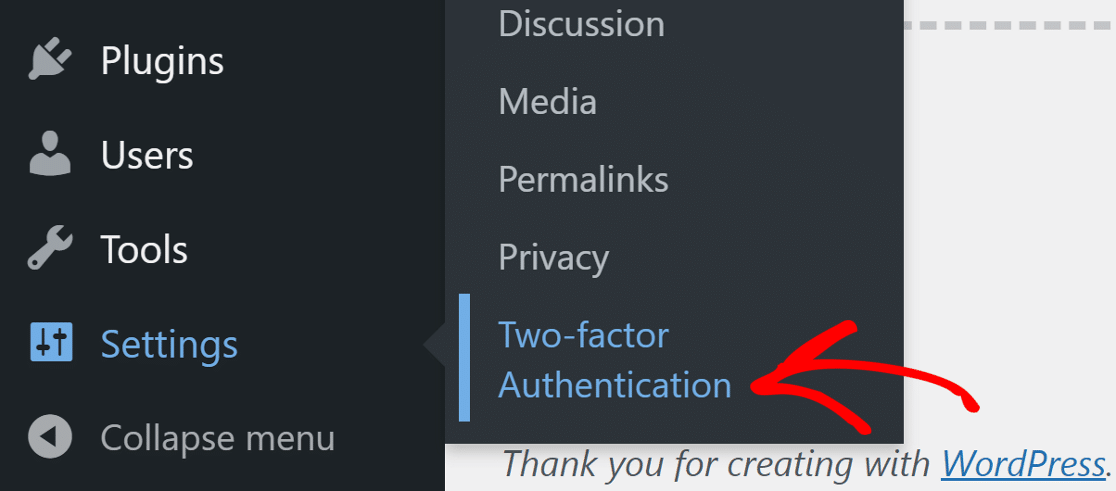
Sous l'onglet Paramètres 2FA, assurez-vous que la méthode du code à usage unique par courriel (HOTP) est cochée.
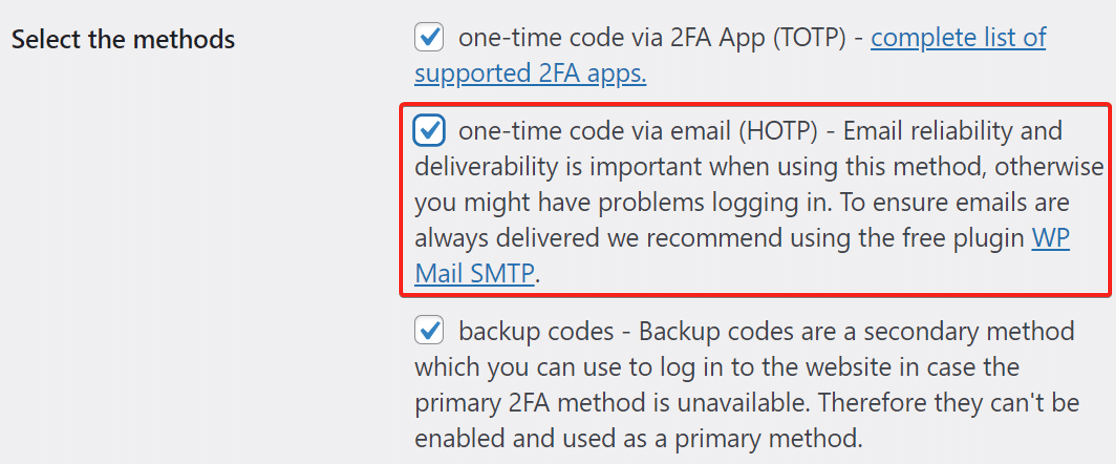
Si d'autres méthodes sont activées, ce n'est pas grave. Cela n'empêchera pas l'envoi des courriels. Vérifions maintenant si les paramètres de l'expéditeur sont corrects pour l'envoi des courriels OTP.
2. Vérifier l'adresse électronique et le nom de l'expéditeur dans les paramètres de WP 2FA
Les courriels contenant un mot de passe unique peuvent toujours être envoyés en spam s'ils sont envoyés en utilisant les paramètres de messagerie par défaut de WordPress.
WordPress utilisera l'email de l'administrateur ou l'email par défaut de WordPress ([email protected]) pour envoyer les notifications de WP 2FA. C'est une bonne pratique de changer cette adresse pour une adresse email de votre domaine.
Pour configurer l'option de l'expéditeur de l'email, passez à l'onglet Paramètres de l'email et modèle à partir de la même page de paramètres de WP 2FA.
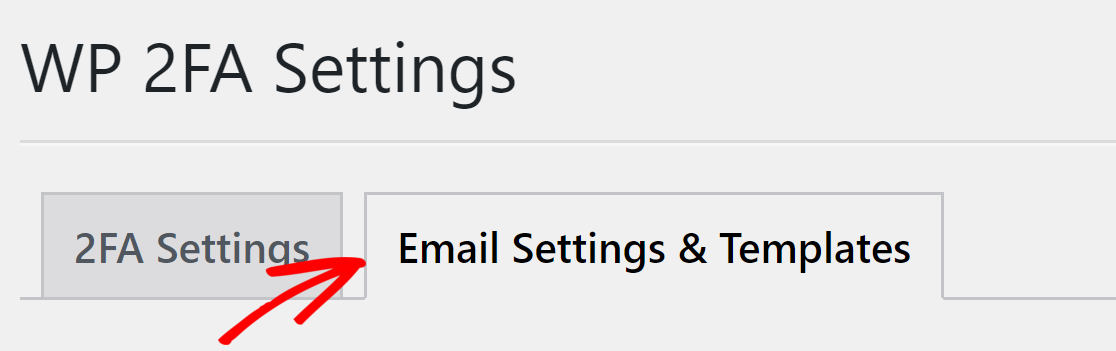
Dans la section "From email & name", sélectionnez le bouton radio " Use another email address" (utiliser une autre adresse électronique) et saisissez l'adresse électronique que vous souhaitez utiliser.
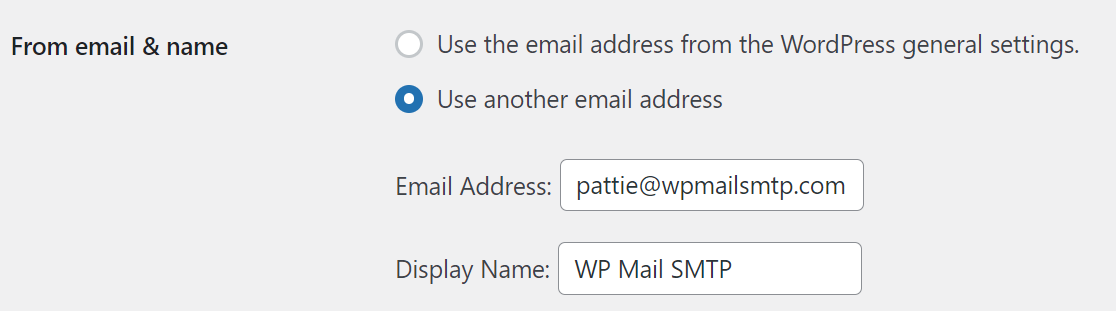
Maintenant, faites défiler la page et enregistrez les paramètres pour que les changements soient pris en compte. Ensuite, installons WP Mail SMTP pour nous assurer que les courriels arrivent bien.
3. Installer le plugin WP Mail SMTP
WP Mail SMTP est de loin le meilleur plugin SMTP pour WordPress. Il connecte votre site web à un service de messagerie tiers qui ajoute l'authentification à vos messages.
Pour télécharger le plugin, connectez-vous à votre compte WP Mail SMTP et cliquez sur le bouton orange sous l'onglet Téléchargements pour obtenir la dernière version du fichier du plugin.

Accédez à votre tableau de bord WordPress et à la page des plugins. Téléchargez le fichier que vous venez de télécharger pour installer le plugin.

Si vous êtes novice en matière de WordPress ou si vous ne savez pas comment télécharger un fichier de plugin, vous pouvez consulter ce guide sur l'installation d'un plugin WordPress.
Une fois le plugin installé, veillez à l'activer. Dès que vous l'aurez fait, l'assistant de configuration du plugin démarrera dans votre navigateur. Passons en revue les étapes de l'assistant.
4. Choisir un service de publipostage
Il est maintenant temps de choisir un expéditeur qui gérera les courriels sortants de votre site WordPress. Pour commencer, cliquez sur le bouton Commençons.

WP Mail SMTP supporte plusieurs expéditeurs tiers. Votre choix dépendra du type de site web que vous avez.
Certains expéditeurs comme SendLayer et Brevo (anciennement Sendinblue) proposent un plan gratuit que vous pouvez utiliser pour commencer. Vous pouvez ensuite passer à un compte payant.

Vous pouvez consulter notre guide pour en savoir plus sur chaque mailer supporté par WP Mail SMTP. Vous pouvez cliquer sur le lien ci-dessous pour ouvrir la page de documentation et suivre les étapes.
| Mailers disponibles dans toutes les versions | Mailers dans WP Mail SMTP Pro |
|---|---|
| SendLayer | Amazon SES |
| SMTP.com | Microsoft 365 / Outlook.com |
| Brevo | Zoho Mail |
| Espace de travail Google / Gmail | |
| Arme à feu | |
| Le cachet de la poste | |
| SendGrid | |
| SparkPost | |
| Autres SMTP |
Si vous souhaitez configurer plusieurs expéditeurs, vous pouvez le faire dans les paramètres Connexions supplémentaires une fois que vous avez terminé l'assistant de configuration.
Vous pouvez ensuite sélectionner une connexion de secours et configurer le routage intelligent. Revenez à ce guide une fois que vous avez établi une connexion et que vous êtes passé à l'étape suivante.
5. Activer l'enregistrement des courriels
À l'étape suivante, deux options sont activées par défaut dans l'assistant :
- Délivrabilité des courriels
- Suivi des erreurs
Si vous avez la version Pro du plugin, vous pouvez activer les journaux détaillés des courriels. Cela vous permettra de suivre chaque email envoyé par votre site web.

L'activation de l'enregistrement des courriels permet également d'activer les rapports complets par courriel. Si vous souhaitez recevoir une vue d'ensemble de vos journaux chaque semaine, vous pouvez également sélectionner le résumé hebdomadaire par courrier électronique .
Les alertes instantanées vous permettent de savoir si votre site n'a pas réussi à envoyer un courrier électronique, afin que vous puissiez résoudre le problème. Sur l'écran suivant, vous pouvez activer des fonctions avancées de journalisation des courriels.

Par défaut, le journal n'inclura pas le contenu de l'e-mail, de sorte que vous n'aurez pas à vous soucier d'exposer les codes d'authentification à deux facteurs.
Si vous souhaitez stocker le contenu des emails afin de pouvoir les renvoyer, n'oubliez pas que vos emails WP 2FA seront stockés dans votre journal. Découvrez comment cela fonctionne dans notre article sur la façon d'enregistrer vos emails WordPress.
Enfin, récupérez la clé de licence de votre compte WP Mail SMTP et collez-la dans la boîte pour activer les fonctionnalités Pro et les futures mises à jour.

Et c'est tout ! Vous avez fait tout ce qu'il faut pour réparer WP 2FA qui n'envoie pas d'email. Les utilisateurs enregistrés sur votre site pourront désormais recevoir des codes à deux facteurs.
FAQs sur comment réparer l'email de WP 2FA qui n'est pas envoyé
Le fait que WordPress n'envoie pas d'emails d'authentification à deux facteurs est un sujet d'intérêt populaire parmi nos lecteurs. Voici les réponses à quelques questions courantes à ce sujet :
Pourquoi mon email 2FA n'est-il pas envoyé dans WordPress ?
La plupart du temps, les emails 2FA échouent parce que votre site WordPress n'est pas configuré pour envoyer des emails de la bonne manière. La méthode par défaut est souvent bloquée par les hébergeurs ou atterrit dans les spams.
Quelles sont les causes de l'échec des e-mails 2FA dans WordPress ?
Il peut s'agir de plusieurs choses, comme un serveur qui n'envoie pas d'e-mails, de mauvais paramètres d'e-mail ou d'un service de messagerie bloqué. Un conflit avec un plugin peut également empêcher l'envoi de l'e-mail.
WP Mail SMTP peut-il aider à résoudre les problèmes liés aux emails 2FA ?
Oui. WP Mail SMTP permet à WordPress d'envoyer des emails par l'intermédiaire d'un service de messagerie approprié. Cela permet de s'assurer que vos emails 2FA sont délivrés sans être bloqués ou marqués.
WordPress prend-il en charge l'authentification à deux facteurs sans plugin ?
Non, WordPress n'a pas de 2FA intégré. Vous avez besoin d'un plugin comme WP 2FA ou similaire pour ajouter une protection à deux facteurs à votre page de connexion.
Quelle est la différence entre 2FA et MFA dans WordPress ?
2FA signifie que vous utilisez deux éléments pour vous connecter, comme un mot de passe et un code. L'AMF est similaire, mais elle peut inclure d'autres étapes, comme une application téléphonique ou une empreinte digitale, en fonction de ce que vous avez configuré.
Ensuite, renforcez la sécurité de votre site web
L'ajout d'une authentification à deux facteurs à votre formulaire de connexion est un excellent moyen d'accroître la sécurité de votre site web. Mais les pirates peuvent toujours essayer de s'introduire en exploitant les vulnérabilités des plugins ou des thèmes.
Vous avez besoin d'un plugin supplémentaire qui peut sécuriser l'ensemble de votre site web contre les menaces de sécurité telles que les attaques par force brute. Vous pouvez consulter ce guide qui répertorie certains des meilleurs plugins de sécurité disponibles pour WordPress.
Corrigez vos emails WordPress dès maintenant
Prêt à réparer vos emails ? Commencez dès aujourd'hui avec le meilleur plugin WordPress SMTP. Si vous n'avez pas le temps de réparer vos emails, vous pouvez obtenir une assistance complète de White Glove Setup en tant qu'achat supplémentaire, et il y a une garantie de remboursement de 14 jours pour tous les plans payants.
Si cet article vous a aidé, n'hésitez pas à nous suivre sur Facebook et Twitter pour d'autres conseils et tutoriels WordPress.